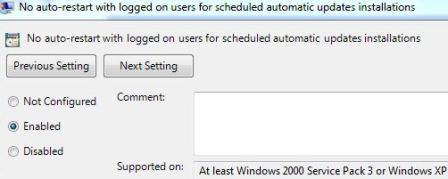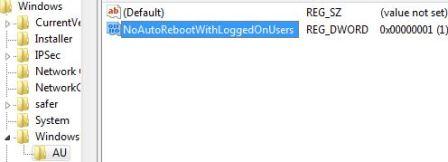- Как отключить автоматическую перезагрузку после установки обновлений в Windows
- Как отменить перезагрузку после обновления системы на ПК: 3 способа
- Отмена перезагрузки ОС после обновления
- Редактор локальной групповой политики
- Редактор реестра
- Планировщик заданий
- Предотвращение перезагрузки Windows Server 2012 после обновления
- 7 ответов
- Отменить перезагрузку после обновления windows 2012
- Общие обсуждения
- Все ответы
Как отключить автоматическую перезагрузку после установки обновлений в Windows
В Windows 7, Windows Vista и Windows XP после установки загруженных через Windows Update обновлений, система автоматически перезагружается для того, чтобы все изменения вступили в силу. Несмотря на то, что в Windows 7 имеется функция «Отложить перезагрузку компьютера», все равно через некоторое время компьютер принудительно перезагрузится, ведь ему необходимо зафиксировать и применить все изменения в системных файлах.
Microsoft ввела систему, при которой все изменения в ОС, вносящиеся обновлениями, применяются только после перезагрузки компьютера (такой принцип стал применяться начиная с Windows XP SP2). Как только система завершает установку обновлений, которые требуют перезагрузки компьютера, она начинает уведомлять пользователей о необходимости перезагрузки, и в том случае, если от пользователя нет ответа в течении 5 минут, Windows автоматически перезагружает компьютер, несмотря на то, что пользователь вошел в систему и у него имеются открытые программы и файлы.
Отрицательной стороной этого процесса является тот факт, что все несохраненные данные (такие как файлы, документы, электронные таблицы, презентации, базы данных) будут удалены, а нормальный процесс выполнения таких задач, как дефрагментация/проверка диска или резервное копирование будет аварийно завершен, что может вызвать потенциальную возможность потери данных.
Для того, чтобы запретить автоматическую перезагрузку Windows воспользуйтесь инструкцией:
1. Нажмите на кнопку «Пуск» и введите gpedit.msc, (как включить gpedit.msc в Windows 7 Home) нажмите Enter.
2. В редакторе локальной групповой политики перейдите в раздел Computer Configuration -> Administrative Templates -> Windows Components -> Windows Update.
3. Дважды щелкните на «No auto-restart with logged on users for scheduled automatic updates installations».
4. Выберите значение Enabled и нажмите кнопку ОК.
5. Закройте редактор локальной групповой политики.
Пользователи Windows 7, Vista и XP Home Edition, у которых не установлен редактор групповой политики, могут внести аналогичные настройки непосредственно через реестр.
1. Запустите редактор реестра (Regedit).
2. Перейдите в следующий раздел реестра:
HKEY_LOCAL_MACHINE\Software\Policies\Microsoft\Windows\WindowsUpdate\AU
Примечание: Если такого пути не существует, создайте его.
3. Измените значение ключа типа DWORD с именем NoAutoRebootWithLoggedOnUsers на 1, это запретит авто-перезагрузку. По умолчанию, значение этого ключа 0, что разрешает системе перезагружаться автоматически.
Примечание: Если этот параметр не существует, создайте его – тип DWORD (32 бита).
4. Закройте редактор реестра.
Теперь компьютер не будет перезагружаться сам, т.е. после установки обновлений Windows, пользователь должен вручную перезагрузить свою рабочую станцию.
Как отменить перезагрузку после обновления системы на ПК: 3 способа
Неприятный момент в использовании операционных систем (ОС) – периодическое обновление оболочки. Разработчики предусмотрели возможность внесения в программный код дополнений и исправлений. Однако эта процедура сопровождается обязательной перезагрузкой. Чтобы избежать нежелательной потери данных после перезапуска системы, эту функцию можно отменить.
Отмена перезагрузки ОС после обновления
Хотя операционные системы семейства Windows обладают удобным интерфейсом и простыми настройками, есть в этих программах ряд функций, отключить которые не так просто. К ним относится управление обновлениями для оболочки. Дело в том, что скачанные дополнения устанавливаются исключительно во время перезагрузки компьютера. Однако такое «поведение» программы не устраивает многих пользователей. Они ищут способы, которые помогут отключить нежелательную перезагрузку либо отложить её на определённое время.
Редактор локальной групповой политики
Стандартный инструмент администрирования под оболочкой Windows. Он позволяет настраивать ряд параметров, устанавливает ограничения для всех пользователей программы. Также в Редакторе можно включать и отключать многие функции ОС. К таковым относится и перезагрузка после обновления. Порядок отключения функции:
- В системном окне «Выполнить» вводят команду «gpedit.msc». Окошко вызывают комбинацией клавиш Win + R, находясь на рабочем столе или в любой программе.
- В открывшемся Редакторе проходят по пути «Конфигурация компьютера -> Административные шаблоны -> Компоненты Windows». В перечне утилит находят «Центр обновления Windows» и кликают на него. В появившейся вкладке выбирают строку «Не выполнять автоматическую перезагрузку…».
- Кликают по функции дважды мышкой и в открывшемся окне выбирают «Включено».
- Сохраняют внесённые изменения, нажимая кнопку «Ок».
Владельцы ПК или ноутбука под управлением Windows 7 Домашняя и Windows 8 (8.1) SL выполнить отключение в Редакторе не смогут. В этих ОС он не доступен.
Редактор реестра
Многие пользователи слышали или даже пользовались системным редактором Windows. Однако не все знают, что это такое и для чего он нужен. В общих чертах – это обширная база данных, в которой хранят настройки абсолютно все программы, установленные на компьютере. Редактор реестра позволяет вносить изменения непосредственно в функциональные файлы как сторонних приложений, так и самой ОС. Отключение обновления:
- Горячими клавишами Win + R вызывают системное окошко «Выполнить». В текстовой строке вводят команду «regedit».
- После открытия главного окна системного редактора переходят по ветке «HKEY_LOCAL_MACHINE/SOFTWARE/Policies/Microsoft/Windows/ WindowsUpdate/AU». Последних двух папок может не быть, тогда их следует создать вручную.
- Кликают по файлу «AU» ПКМ и выполняют команду «Создать -> Параметр DWORD».
- В небольшом окошке вводят имя «NoAutoRebootWithLoggedOnUsers», а значению присваивают число «1».
- Подтверждают внесение изменений нажимая кнопку «Ок», и перезагружают компьютер для сохранения новых настроек.
Планировщик заданий
Предустановленная утилита в системах Windows позволяет делать резервные копии всевозможных баз данных, вносить изменения в программы, запускать системные скрипты. Планировщиком заданий пользуются преимущественно системные администраторы либо программисты. Но и рядовым пользователям доступны удобные функции по настройке системы. Последовательность отключения перезагрузки:
- Запускают планировщик заданий, вводя «control schedtasks» в окно «Выполнить».
- В поле программы переходят по пути «Библиотека планировщика заданий -> Microsoft -> Windows -> UpdateOrchestrator».
- По параметру «Reboot» кликают ПКМ и в контекстном меню выбирают графу «Отключить».
- Перезагружают компьютер для внесения изменений.
Вооружившись простыми способами отключения назойливой перезагрузки во время обновления системы, начинающий пользователь сможет настроить Windows под свои нужды. Тогда риск потери важной информации будет сведён к минимуму.
Предотвращение перезагрузки Windows Server 2012 после обновления
У меня есть контроллер домена с Windows Server 2012. После обновлений сервер не перезагружается немедленно. Однако, если я удаляюсь на сервер, мне будет отправлен обратный отсчет для перезагрузки. Единственными параметрами являются перезапуск или закрытие уведомления. Однако обратный отсчет продолжается, и сервер, в конце концов, перезагружается без моего разрешения. Как я могу остановить это?
7 ответов
Существует политика локальной группы, которую вы можете установить для отключения автоматических перезапусков. Это должно выполняться только на серверах Windows, предполагая, что sysadmin отправляется в RDP на сервер по регулярному расписанию и устанавливает обновления и перезагружает сервер (см. Патч вторник ).
- Нажмите клавишу Windows + R, чтобы открыть приглашение.
- Введите «gpedit.msc» и нажмите клавишу ввода.
- В «Редакторе локальной групповой политики» перейдите к «Конфигурация компьютера»> Административные шаблоны> Компоненты Windows> Центр обновления Windows.
- Включите политику «Настроить автоматические обновления» и установите ее в «2».
- Включите политику «Нет автоматического перезапуска с включенными пользователями для запланированных автоматических обновлений».
Доступно обновление, позволяющее вам управлять тем, как клиент автоматических обновлений применяет обновления в Windows 8 и Windows Server 2012. После установки этого обновления параметр политики «Настроить автоматическое обновление» будет работать снова, как это было в предыдущих версиях Windows операционные системы. Вместо установки обновлений в течение цикла ежедневного обслуживания обновления Windows будут установлены в то время и в день, которые запланированы в настройке политики «Настроить автоматические обновления».
Отключите службу Windows Update. Не в Service Manager — просто остановите его. Обратный отсчет — это служба, а не сама Windows.
Если вы остановите его — никаких обновлений не будет повторно, пока машина не будет перезагружена вручную.
То же самое работает с сервером 2012. net stop , а затем остановите службу.
Остановка службы недостаточно, так как она снова запустится. Вы должны отключить службу, пока не будете готовы перезагрузить сервер.
Затем, чтобы исправить эту проблему, вам нужно добавить это значение реестра, чтобы обеспечить перезапуск Windows в запланированное время, даже если оно заблокировано.
Чтобы временно остановить перезагрузку, отключите службы Windows Update и Windows Installer. Верните их обратно ночью, чтобы перезагрузка могла произойти.
Если ваши обновления поступают через WSUS, вы можете определить, какие обновления требуют обязательной перезагрузки машины и планировать их в окне обслуживания. В противном случае отключите службу Windows Update, как было предложено выше.
Вы можете использовать Powershell для установки обновлений. Сделайте интернет-поиск для модуля PSWindowsUpate и загрузите его. Затем запустите команду Get-WUInstall. Существует переключатель, который позволяет игнорировать запрос на перезагрузку. Я использую его на всех моих серверах 2012 года, и мне это нравится намного лучше, чем использование графического интерфейса.
Отменить перезагрузку после обновления windows 2012
Общие обсуждения
Прошу посильной помощи, ибо от бессилия просто ору.
Сервер на Windows Server 2016 Standard Eng. В принципе, такая же проблема и на 2012R2 Standard.
Групповая политика на все сервера выглядит следующим образом:
То есть идея такова — сервер сам ничего не делает. Перезагрузиться самостоятельно он не должен, только по кнопке. И только после установки обновлений.
В параметре обновлений Active Hours указан промежуток времени с 8:00 до 20:00. Restart Options — OFF, выключено любая незапланированная перезагрузка.
И вот, почти четко в 12:00 сервер сплюнул в логи:
И ушел в ребут, загасив ещё 8 виртуалок, которые он держал.
При этом буквально за 15 минут до этого я к нему подключался по RDP и, зайдя в настройках в меню обновлений, увидел там уведомление, что запланированная перезагрузка сервера произойдет в 20:23. От этого бомбит просто ожесточенно!
Как победить эту ерунду?!
Все ответы
А почему у вас AU не настроено? Попробуйте настроить так:
А почему у вас AU не настроено? Попробуйте настроить так:
Настроено в состоянии Disabled, вот из описания к параметру:
If the status for this policy is set to Disabled, any updates that are available on Windows Update must be downloaded and installed manually. To do this, search for Windows Update using Start.
Попробуйте такое решение (на проблемном сервере):
1 — Open command prompt or Powershell window
2 — Run sconfig.cmd
3 — Select option 5 to change «Windows Update Settings»
4 — Type M to select Manual Updates
Попробуйте такое решение (на проблемном сервере):
1 — Open command prompt or Powershell window
2 — Run sconfig.cmd
3 — Select option 5 to change «Windows Update Settings»
4 — Type M to select Manual Updates
Так это в случае, если параметр Configure Automatic Updates не установлен (Not configured) Администратор может управлять непосредственно на хосте:
If the status is set to Not Configured, use of Automatic Updates is not specified at the Group Policy level. However, an administrator can still configure Automatic Updates through Control Panel.
Попробую, но как-то слабо верится.
А у вас клиент SCCM не установлен случаем на серваках? Апдейты с WSUS берете, не с SUP?
Нет, SCCM не установлен. Апдейты с WSUS сервера.
Вот только что ушел в ребут ещё один сервер. я вообще не понимаю, что с этим делать
И всё таки попробуйте поставить Configure Automatic Updates в Enabled на 2 или 3. Автоматически ставить не будет, только по подтверждению ручками. С этим уже сталкивались. Есть и более радикальный метод.
А у вас клиент SCCM не установлен случаем на серваках? Апдейты с WSUS берете, не с SUP?
Нет, SCCM не установлен. Апдейты с WSUS сервера.
Вот только что ушел в ребут ещё один сервер. я вообще не понимаю, что с этим делать
После выставления параметра в 2 все серваки подряд начали один за другим ставить обновления и перезагружаться.
Блин, как отключить этот отстой?!
После выставления параметра в 2 все серваки подряд начали один за другим ставить обновления и перезагружаться.
Блин, как отключить этот отстой?!
Конфигурация компьютера/Политики/Административные шаблоны/Компоненты виндовс/Центр обновления виндовс/ Не выполнять автоматическую перезагрузку при автоматической установке обновлений, если в системе работают пользователи
Указывает, что для завершения установки по расписанию служба автоматического обновления будет ожидать перезагрузки компьютера любым вошедшим пользователем вместо автоматической перезагрузки компьютера.
Если этот параметр включен, служба автоматического обновления не будет автоматически перезагружать компьютер во время установки по расписанию, если на компьютере имеется вошедший пользователь. Вместо этого пользователю будет выведено уведомление о необходимости перезагрузки компьютера.
Следует помнить, что для вступления обновлений в действие необходимо перезагрузить компьютер.
Если этот параметр отключен или не задан, пользователю будет выведено уведомление, что компьютер будет автоматически перезагружен через 5 минут для завершения обновления.
Примечание. Политика применяется только тогда, когда программа автоматических обновлений настроена на установку обновлений по расписанию. Если политика «Настройка автоматического обновления» выключена, то данная политика не оказывает воздействия.
Этот параметр не работает?
После выставления параметра в 2 все серваки подряд начали один за другим ставить обновления и перезагружаться.
Блин, как отключить этот отстой?!
Конфигурация компьютера/Политики/Административные шаблоны/Компоненты виндовс/Центр обновления виндовс/ Не выполнять автоматическую перезагрузку при автоматической установке обновлений, если в системе работают пользователи
Указывает, что для завершения установки по расписанию служба автоматического обновления будет ожидать перезагрузки компьютера любым вошедшим пользователем вместо автоматической перезагрузки компьютера.
Если этот параметр включен, служба автоматического обновления не будет автоматически перезагружать компьютер во время установки по расписанию, если на компьютере имеется вошедший пользователь. Вместо этого пользователю будет выведено уведомление о необходимости перезагрузки компьютера.
Следует помнить, что для вступления обновлений в действие необходимо перезагрузить компьютер.
Если этот параметр отключен или не задан, пользователю будет выведено уведомление, что компьютер будет автоматически перезагружен через 5 минут для завершения обновления.
Примечание. Политика применяется только тогда, когда программа автоматических обновлений настроена на установку обновлений по расписанию. Если политика «Настройка автоматического обновления» выключена, то данная политика не оказывает воздействия.